Hur man åtgärdar Roblox Vmprotectsdk32.dll saknas fel?
När Windows-användare försöker öppna Roblox-spelet stöter de på "Programmet kan inte starta eftersom VMProtectSDK32.dll saknas på din dator." Vi kommer att försöka lösa felet i den här artikeln.

Windows-användare, när de vill köra Roblox-spelet, stöter på felet "Programmet kan inte startas eftersom VMProtectSDK32.dll saknas på din dator.", vilket begränsar deras åtkomst till spelet. Om du står inför ett sådant problem kan du hitta en lösning genom att följa förslagen nedan.
Vad är Windows Vmprotectsdk32.dll saknas fel?
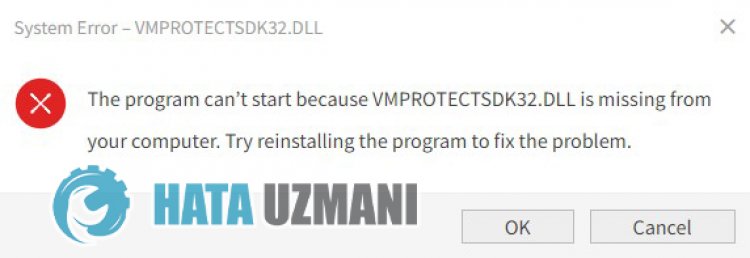
Windows-användare får begränsad åtkomst till spelet genom att stöta på felet "Programmet kan inte starta eftersom VMProtectSDK32.dll saknas på din dator." när du kör Roblox eller andra spel. Det här felet orsakas av att .Net framework-biblioteket inte är installerat i Windows-operativsystemet eller är skadat. För detta kommer vi att försöka lösa problemet genom att ge dig några förslag.
Hur man åtgärdar Windows Vmprotectsdk32.dll saknas fel
För att åtgärda det här felet kan du hitta lösningen på problemet genom att följa förslagen nedan.
1-) Kontrollera Game Frameworks
Avsaknaden av spelramverk på din dator kan skapaolika fel i spelet. Därför måste din dator ha DirectX, .NET Framework, VCRedist-applikationer.
- Klicka för att ladda ner aktuellt .NET Framework.
- Klicka för att ladda ner aktuell VCRedist. (x64)
- Klicka för att ladda ner uppdaterad VCRedist. (x86)
- Klicka för att ladda ner aktuell DirectX.
När du har utfört uppdateringen kan du starta om datorn och köra spelet och kontrollera om problemet kvarstår.
2-) Ladda ner Vmprotectsdk32.dll från extern fil
Om ditt problem kvarstår efter att ha följt förslaget ovan kan vi ladda ner filen Vmprotectsdk32.dll utifrån och spara den i systemmappen och kontrollera om problemet kvarstår.
Klicka för att ladda ner Vmprotectsdk32.dll.
När vi har laddat ned filen ovan, låt oss börja vår verksamhet.
- Packa upp "vmprotectsdk32.zip"-filen som du laddade ner och kopiera "VMProtectSDK32.dll"-filen inuti till ditt skrivbord.
- Nå sedan följande mappkatalog och flytta "VMProtectSDK32.dll"-filen som vi kopierade till skrivbordet till den.
- C:\Windows\System32\
- När du har kopierat filen "VMProtectSDK32.dll" till mappen System32 kan du köra spelet och kontrollera om problemet kvarstår.
Om ditt problem kvarstår efter det här förslaget, låt oss gå vidare till vårt andra förslag.
3-) Åtgärda Windows-fel
Filerna i Windows är skadade eller korrupta, vilket kan leda tillolika fel. För detta kommer vi att dela två kodblock med dig och försöka skanna och reparera skadade eller korrupta filer.
Gör en SFC-skanning
Skadade eller korrupta filer som förekommer i Windows-filer kan orsaka många felkoder. För detta kommer vi att berätta några sätt att lösa problemet.
- Skriv "cmd" på startskärmen för sökning och kör som administratör.
- Skriv "sfc /scannow" i kommandotolken som öppnas och tryck på enter.
Efter denna process kommer skadade eller skadade filer att skannas och korrigeringar kommer att göras. Stäng inte av eller starta om datorn förrän processen är klar. Efter denna process, låt oss utföra ett annat förslag.
Gör en DISM-skanning
- Skriv "cmd" på startskärmen för sökning och kör som administratör.
- Skriv följande kommandon i kommandotolksskärmen som öppnas och tryck på enter.
- Dism /Online /Cleanup-Image /CheckHealth
- Dism /Online /Cleanup-Image /ScanHealth
- Dism /Online /Cleanup-Image /RestoreHealth
När processen har slutförts kan du starta om datorn och kontrollera om problemet kvarstår.
Ja, vänner, vi har löst vårt problem under den här titeln. Om ditt problem kvarstår kan du fråga om de fel du stöter på genom att gå in på vår FORUM-plattform.








![Hur åtgärdar jag YouTube-serverfelet [400]?](https://www.hatauzmani.com/uploads/images/202403/image_380x226_65f1745c66570.jpg)










